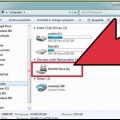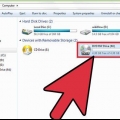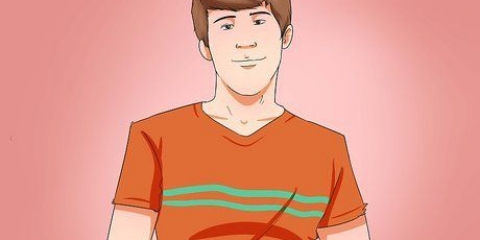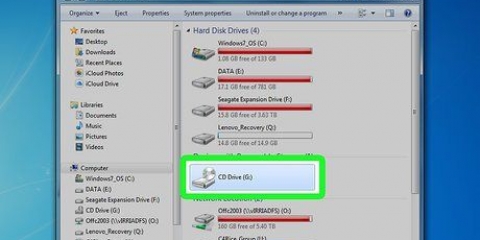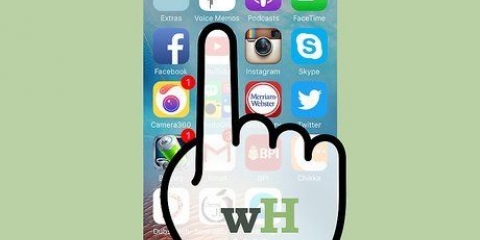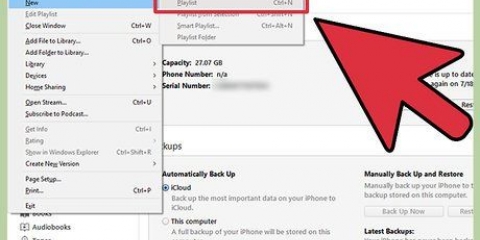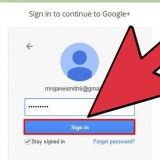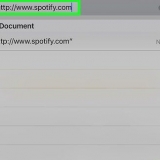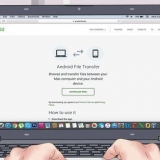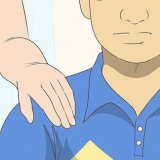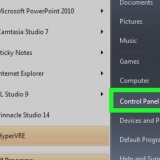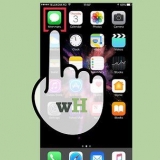Si el proceso de grabación se detiene porque no hay suficiente espacio, es posible que deba liberar espacio en el disco duro. Averigüe qué carpeta usa su programa para los archivos temporales y elimine los archivos innecesarios de esa carpeta. Opcionalmente, puede mover la ubicación de los archivos temporales a otra unidad con más espacio. Para asegurarse de que su computadora no tenga que lidiar con muchas otras tareas, puede apagar Internet, apagar el firewall y deshabilitar el antivirus, anti-spyware y otro software de seguridad durante el proceso de grabación. Al editar, tenga en cuenta el objetivo final. Probablemente no podrá acomodar más de 90 minutos de video de buena calidad en un solo DVD, y ciertas condiciones, como movimiento rápido, transiciones agradables y efectos de título, además del video con poca iluminación, pueden tomar un espacio desproporcionado.
Grabar un dvd
Contenido
En algún momento querrá o necesitará grabar un DVD, ya sean datos, un archivo de video o una copia de su película favorita. Hay muchos tipos diferentes de software que puede usar para hacer esto, y este artículo cubrirá cómo grabar un DVD independientemente del tipo de software que esté usando.
Pasos
Método 1 de 3: Prepara tu computadora

1. Desfragmente su computadora regularmente. Cuando su computadora escribe información en el disco duro, no siempre termina en el mismo lugar, sino que se esparce por el medio de almacenamiento. Esto ralentiza los programas ya que su computadora tiene que dedicar tiempo a recuperar estos grupos de archivos de todo el disco duro. La desfragmentación ordenará todos sus archivos (así como el espacio libre) de manera ordenada. Si graba DVD con frecuencia, puede ayudar a acelerar el proceso y reducir los errores.

2. Asegúrate de tener un disco duro con suficiente espacio. Si está grabando imágenes con una videocámara y transfiriéndolas a la computadora para editarlas, o si desea grabar películas en DVD, se recomienda mantener 120 GB o 160 GB libres solo para archivos de video; un video de 90 minutos puede ocupar 3 GB o en el disco duro, y si planea conservar las grabaciones, puede quedarse sin espacio rápidamente.

3. Buscar actualizaciones de hardware. Consulte el sitio web del fabricante para ver si hay actualizaciones disponibles para su grabadora de DVD. Si está usando Windows, se puede usar Windows/Microsoft Update para verificar si hay actualizaciones de hardware, para ver si se han lanzado controladores de hardware.

4. Configure su grabadora de DVD para que se convierta en la unidad principal. Esto permitirá que el quemador funcione mejor. Para verificar la configuración del controlador, abra el programa de configuración del BIOS (presione ELIMINAR o cualquier tecla de función durante el inicio) y busque en la sección de controladores. Según la informática inteligente: "Si su grabadora de DVD no es un dispositivo maestro en ambos canales IDE, abra su PC y cambie el conector del cable entre la grabadora y el otro dispositivo conectado a ese canal. Es posible que deba cambiar los puentes (consulte los manuales de ambos dispositivos para obtener instrucciones), pero a veces cambiar la conexión del cable puede resolver el problema (siempre que la placa base admita Cable Select, que es lo que hace la mayoría)."
Método 2 de 3: reunir el material adecuado

1. Compre el tipo correcto de DVD. Cuando desee utilizar DVD grabables, se sorprenderá de la cantidad de opciones. Si termina en un "r" entonces significa que el DVD solo se puede grabar una vez. si termina en "rw" entonces el disco es sobrescribible. Si hay un guión (-), significa que el DVD es compatible con el foro de DVD. Los formatos más (+) no están autorizados ni son compatibles con el foro de DVD, pero no es necesario cerrarlos ("finalizado") antes de que puedan usarse en otros reproductores de DVD.
- Es más seguro que DVD-R funcione en los reproductores de DVD existentes. Lo mejor que puede hacer es probar el reproductor de DVD en cuestión para averiguar qué formatos acepta antes de comprar DVD.
- Verifique su grabadora para ver qué formatos admite. Conozca el modelo de quemador que tiene y pregunte en la tienda o al fabricante qué tamaños son adecuados para su quemador.
- Cuando recién esté comenzando, invierta en algunos DVD-RW para que pueda probar uno. Si todo va bien, repite el proceso de grabación en un DVD +/-r. Puede costar un poco más comprar DVD-RW, pero si no está seguro de la usabilidad, terminará con una montaña de DVD inutilizables.
- Vea cuál es la velocidad de grabación de DVD: ¿es más alta o más baja que la velocidad máxima de su grabadora?? Si esto es más bajo, es posible que deba hacer funcionar el quemador a una velocidad más baja, lo cual no está tan mal, si desea reducir los errores (se explica con más detalle más adelante), pero puede ser muy inconveniente si tiene poco tiempo.

2. Utilice el software que se ajuste a sus propósitos. Si desea grabar un DVD de datos, no necesita más que un software de grabación de DVD general (no necesita ningún software especial de descifrado o específico de la región). Si desea grabar un archivo de video en un DVD, busque un programa que pueda codificarlo en formato MPEG-2. Y si desea grabar una película, que requiere un disco DVD-9 y, por lo tanto, puede contener más datos que un disco DVD-R estándar, debe comprimir el archivo y descifrar la gestión de derechos digitales antes de convertir el archivo. ser convertido a MPEG-2. Ver advertencias a continuación.
Antes de comenzar a usar el software, verifique si se han publicado actualizaciones en línea.

3. Limpiar el reproductor de DVD. El polvo y la suciedad pueden interferir con el proceso de grabación, así que asegúrese de mantener limpia la lente del reproductor de DVD. Recomendado cada 6 meses.
Método 3 de 3: el proceso de grabación

1. Pon el DVD en la grabadora. Si le pones una etiqueta, asegúrate de que sea una etiqueta que cubra completamente el DVD; la falta de simetría o el desequilibrio pueden hacer que el DVD se desalinee durante el proceso de grabación, especialmente a velocidades más altas. Si está escribiendo directamente en el DVD, use un bolígrafo a base de agua; el alcohol en otros tipos de bolígrafos puede dañar la unidad y sus datos.

2. Especificar el tamaño de destino. La mayoría de los programas asumen que está grabando en un DVD estándar, que tiene 4.tiene 3GB de almacenamiento (aunque anuncian 4.7G, pero eso está en el sistema decimal y su computadora usa el sistema binario). Sin embargo, si está utilizando un DVD de doble capa, un mini DVD o un CD-R, deberá cambiar esta configuración.

3. Elija el formato de archivo de vídeo. NTSC se usa en los EE. UU., mientras que PAL se usa más comúnmente en Europa y Asia.

4. Quema menos rápido. Grabar a la mayor velocidad posible puede generar más errores. Reducirlo a 4x puede resultar en sesiones de grabación más consistentes.

5. Seleccione la calidad de grabación. Cuanto mayor sea la calidad, más tiempo llevará codificar el archivo y más espacio ocupará en el DVD.

6. Establezca un menú si es posible y si lo desea.

7. Guarde los archivos convertidos en una ubicación específica. Una vez que se completa el proceso de grabación, puede eliminar opcionalmente los archivos que ya ha grabado.

8. Se paciente. Llenar un DVD de datos estándar no debería llevar más de 20 minutos, pero grabar un disco multimedia lleva unas horas. La parte que lleva más tiempo es la encriptación. No use la computadora durante este período, no para su correo electrónico, juegos, y no toque el mouse o el teclado.

9. Cuide bien su DVD grabado. Guárdelos en estuches diseñados específicamente para DVD; dado que los DVD son en realidad dos discos unidos químicamente, no soportan la misma cantidad de presión que los CD, por lo que los estuches de DVD están especialmente diseñados para minimizar la flexión del disco.
Consejos
Advertencias
- No dé ni venda copias de DVD comerciales a otros. eso es ilegal.
Artículos sobre el tema. "Grabar un dvd"
Оцените, пожалуйста статью
Popular